win10视频编辑工具如何使用 win10电脑自带的视频剪辑怎么用
更新时间:2023-11-28 11:12:52作者:zheng
有些用户想要对win10电脑中的视频文件进行简单的处理,但是不知道怎么使用自带的工具,今天小编就给大家带来win10视频编辑工具如何使用,如果你刚好遇到这个问题,跟着小编一起来操作吧。
具体方法:
1.电脑开机后,点击“开始—视频编辑工具”。
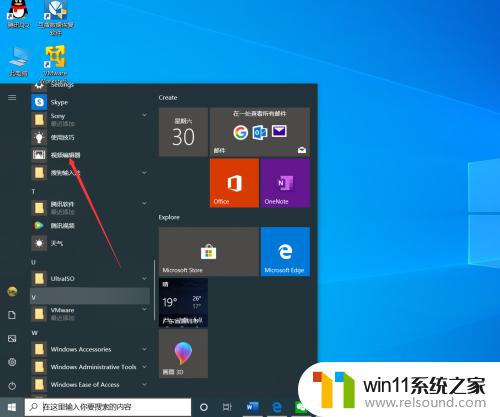
2.进入视频项目界面后,点击“新建视频项目”。
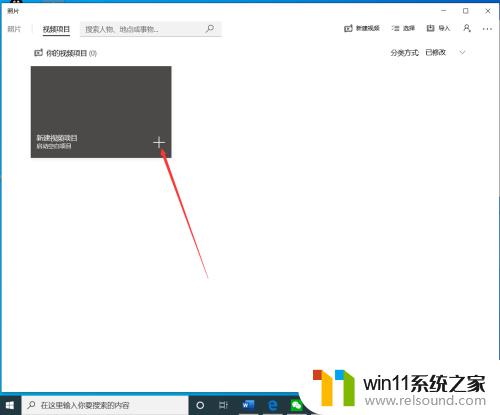
3.点击后,在弹出的界面输入视频项目名称,然后点击“确定”。
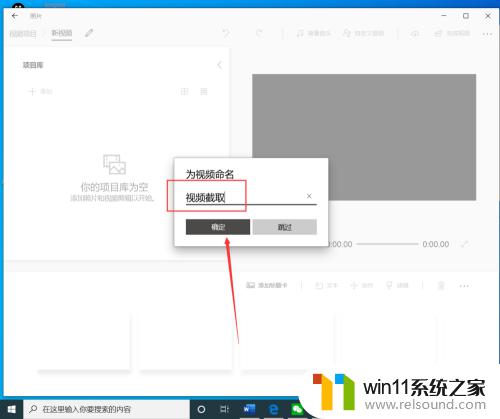 4.点击后,在项目库界面点击“添加”。
4.点击后,在项目库界面点击“添加”。
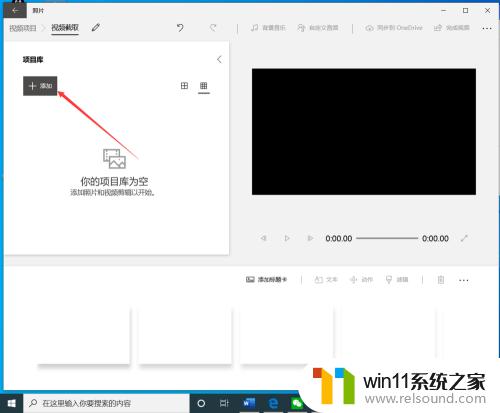
5.点击后,在弹出的打开界面选择需要裁剪的视频,然后点击“打开”。
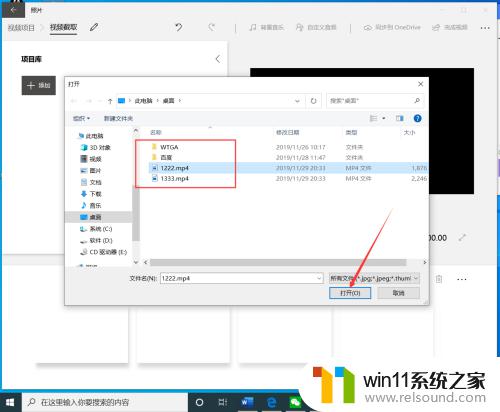
6.选择视频后,将视频拖动到下方的编辑栏。
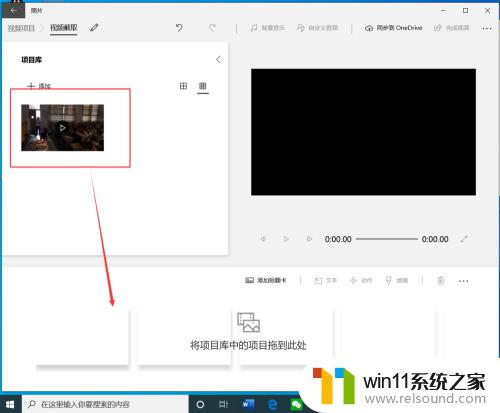
7.拖动视频后,点击工具栏的“裁剪”。
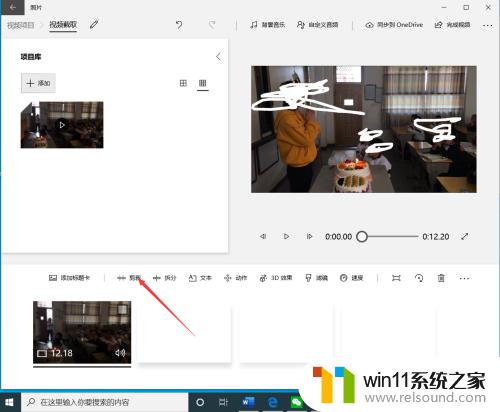
8.进入裁剪界面后,选择裁剪时间段,然后点击“完成”。
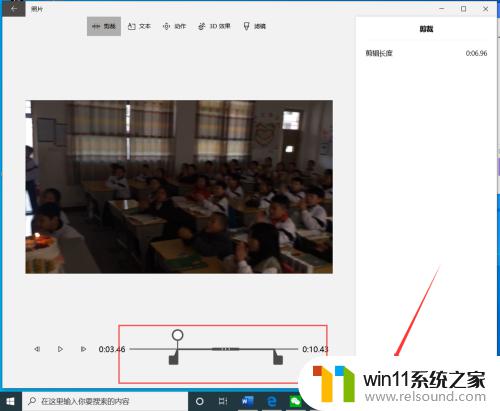
9.点击后,返回到视频截取界面,点击右上角的“完成视频”。
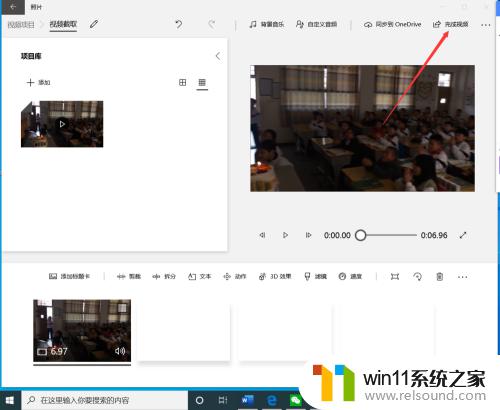
10.点击后,在弹出的完成你的视频界面选择视频质量。然后点击“导出”。
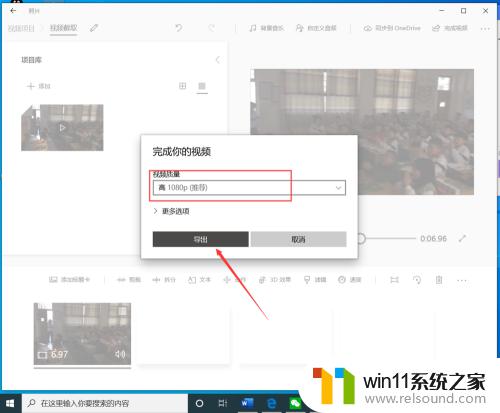
11.点击后,在弹出的界面选择视频保存路径和名称,然后点击“导出”。
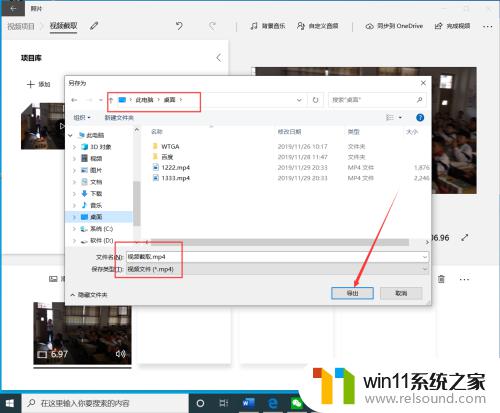
12.等待导出完成后,就可以看到裁剪完成的视频了。
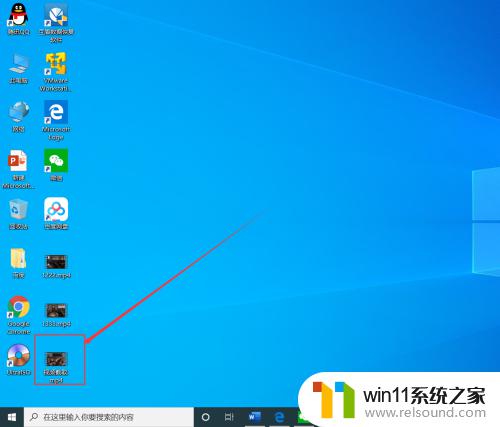
以上就是win10视频编辑工具如何使用的全部内容,有需要的用户就可以根据小编的步骤进行操作了,希望能够对大家有所帮助。
win10视频编辑工具如何使用 win10电脑自带的视频剪辑怎么用相关教程
- win10怎么把电脑恢复出厂设置 如何将win10电脑恢复出厂设置
- win10连接有线网络后无法使用无线网络怎么办
- win10输入法不见了怎么办 win10如何解决输入法不见了
- win10怎么设置系统不更新 win10如何设置不更新
- win10隐藏文件显示怎么设置 win10隐藏文件夹如何显示出来
- 高配置电脑用win7还是win10
- 如何查看win10激活码 win10怎么查看激活码
- win10电脑怎样共享
- win10打开应用弹出商店怎么办 win10打开应用总是会弹出商店处理方法
- win10怎么才能将浏览过的记录不自动保存
- win10不安全连接怎么设置为安全
- win10怎么以兼容模式运行程序
- win10没有wlan连接选项
- 怎么检查win10是不是企业版
- win10无法打开gpedit.msc
- win10经典开始菜单设置
win10系统教程推荐